如何将 WhatsApp 备份从 Google Drive 恢复到 iPhone
‘如何将 WhatsApp 备份从 Google Drive 恢复到 iPhone? ‘
如果您从旧的 Android 切换到 iPhone,例如 iPhone 12,那么您可能也会问这个问题。 如今,很多人都在寻找一种直接的解决方案,将 WhatsApp 从现有的 Google Drive 备份恢复到他们的 iPhone。 遗憾的是,答案是否定的——因为不可能直接将 WhatsApp 从 Google Drive 转移到 iPhone。
虽然您可以轻松地将照片、视频、文档等传输到 iPhone,但您可能会在传输 WhatsApp 数据时遇到困难。 不用担心 – 有一些智能解决方案可以帮助您做到这一点。 在本文中,我将解释为什么您无法直接恢复 WhatsApp 备份,并将在分步教程中进一步教您如何操作。 让我们继续了解有关 WhatsApp 传输的每条重要信息。
第 1 部分:为什么您无法将 WhatsApp 从 Google Drive 恢复到 iPhone?
如果您是 WhatsApp 的普通用户,那么您可能已经知道它可以让我们在 iCloud(适用于 iPhone)或 Google Drive(适用于 Android)上备份我们的聊天记录。 理想情况下,您可以在 Android 上的 Google Drive 上备份 WhatsApp 聊天,然后再将其恢复。 同样,iPhone 用户可以通过 iCloud 备份和恢复他们的聊天记录。 不过,我们无法在 Google Drive 上备份 WhatsApp 数据,然后在 iPhone 上恢复。
首先,Google Drive 和 iCloud 使用的加密方法大不相同。 此外,仅 iCloud(而不是 Google Drive)支持在 iPhone 上恢复 WhatsApp 数据的规定。 即使您将 Google Drive 与 iPhone 同步,您也无法恢复其上的 WhatsApp 数据。 要解决此问题,您需要使用可以从 Google Drive 中提取 WhatsApp 聊天和媒体文件并稍后将其移动到 iOS 设备存储的专用第三方工具。
第 2 部分:将 WhatsApp 备份从 Google Drive 恢复到 iPhone 的创意替代方案,包括 iPhone 12/12 Pro(Max)
第三方软件在不同智能手机之间传输 WhatsApp 方面做了很多工作。 我们很高兴向您介绍无忧且独特的解决方案 DrFoneTool – WhatsApp 传输 至 将 WhatsApp 备份从 Google Drive 恢复到 iPhone 或者。 在您将 WhatsApp 恢复到 Android 后,帮助您将 WhatsApp 从 Google Drive 恢复到 iPhone,这个工具可以成为您此刻的绝佳伴侣。 它的工作值得称道,使用起来完全安全。
直接从 Android 转移到 iPhone
首先,您将 WhatsApp 备份从 Google Drive 恢复到 Android。
- 当您启动它时,系统会提示您输入您的电话号码。 确保输入您之前备份时使用的相同电话号码。
- 随后验证号码。 验证完成后,您将见证 WhatsApp 将检测您的 Google Drive 备份。
- 当您看到“找到备份”屏幕时,只需单击“恢复”即可。 确认操作并继续在 Android 设备中恢复您的 WhatsApp。
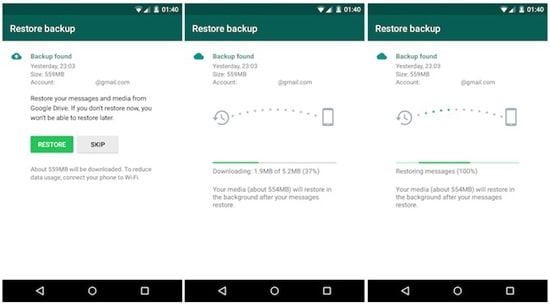
然后使用 DrFoneTool 从 Android 转移到 iPhone – WhatsApp 转移:
- 在 PC 上启动 DrFoneTool 软件并运行 WhatsApp Transfer。

- 单击“传输 WhatsApp 消息”。 将 Android 和 iPhone 都连接到计算机。

- 单击“开始传输”并等待它完成传输。

![]() 小技巧
小技巧
当它从 Android 传输到 iPhone 时,DrFoneTool 会在窗口上提示一些说明。 按照步骤并按照图像说明进行操作。 完成这些步骤后,转到“下一步”。

备份 Android 的 WhatsApp 消息并恢复到 iPhone
人们可能会问是否可以将 WhatsApp 消息从另一个 Android 备份复制到 iPhone。 绝对没错。 DrFoneTool – WhatsApp Transfer 让您可以在 PC 上备份 Android 设备并一键还原到 iPhone。 这是一步一步的说明:
- 将 WhatsApp 从 Android 备份到 PC
- 在 PC 上启动 DrFoneTool 软件并运行 WhatsApp Transfer。 单击“备份 WhatsApp 消息”。

- 将您的 Android 连接到计算机并使用计算机上的 DrFoneTool 进行备份。

- 它将 Android WhatsApp 备份到本地 PC。
- 通过 DrFoneTool 从 Android 备份恢复到 iPhone
- 单击“将 WhatsApp 消息恢复到 iOS 设备”。 选择您刚才所做的上一个备份。

- 将您的 iPhone 连接到计算机并将 WhatsApp 恢复到手机。 单击“恢复”按钮后,它将自动开始恢复。
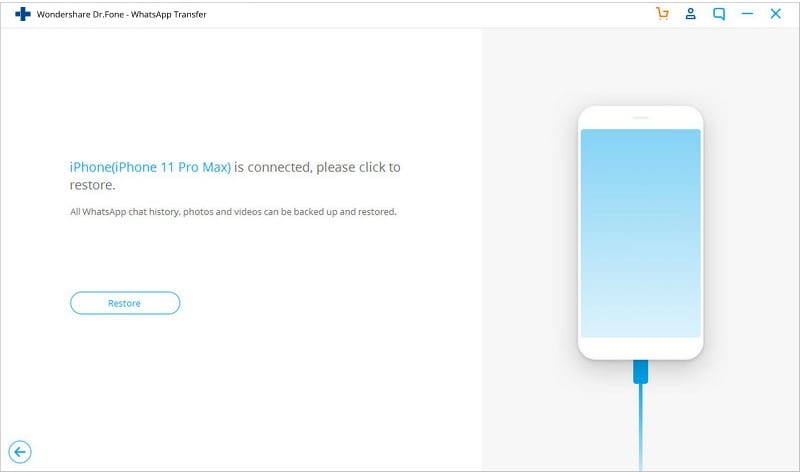
备注
在备份和恢复过程中,记得在弹出 DrFoneTool 软件时按照提示进行跟进。 完成 DrFoneTool 提到的步骤后,继续下一步。
第 3 部分:将 WhatsApp Txt 从 Android 导出到 iPhone 的传统解决方案
首先,您需要将 WhatsApp 消息从 Google Drive 备份恢复到 Android 设备。 在您对该方法施加更多压力之前,我们将让您意识到传统方式仅将带有 txt 文件扩展名的 WhatsApp 聊天从 Android 恢复到 iPhone。 通过这种方法,您可以在 iPhone 上查看 WhatsApp 聊天。 但是,无法在 WhatsApp 中打开聊天。
让我们开始了解如何将 WhatsApp 聊天从 Android 导出到 iPhone 的教程。
通过电子邮件将 WhatsApp 聊天从 Android 发送到 iPhone
- 打开您希望通过电子邮件发送的聊天或群组对话。
- 点击聊天右上角的三个垂直点。
- 从菜单中选择“更多”,然后选择“导出聊天”。
- 在下一个弹出窗口中,选择 Gmail 图标,它将引导您进入 Gmail 界面。
- 输入您的 Apple o iCloud 邮件帐户地址,该地址已在您的 iPhone 中配置。 最后,点击“发送”按钮以通过电子邮件发送选定的聊天。

PaaS
如果您已阅读完本文,请告诉我我提到的说明是否属于技术说明。 我相信这并不难。 只需尝试选择您最喜欢的一种方法,并在您完成信息传输后让我们的听众了解您的体验。
最新文章